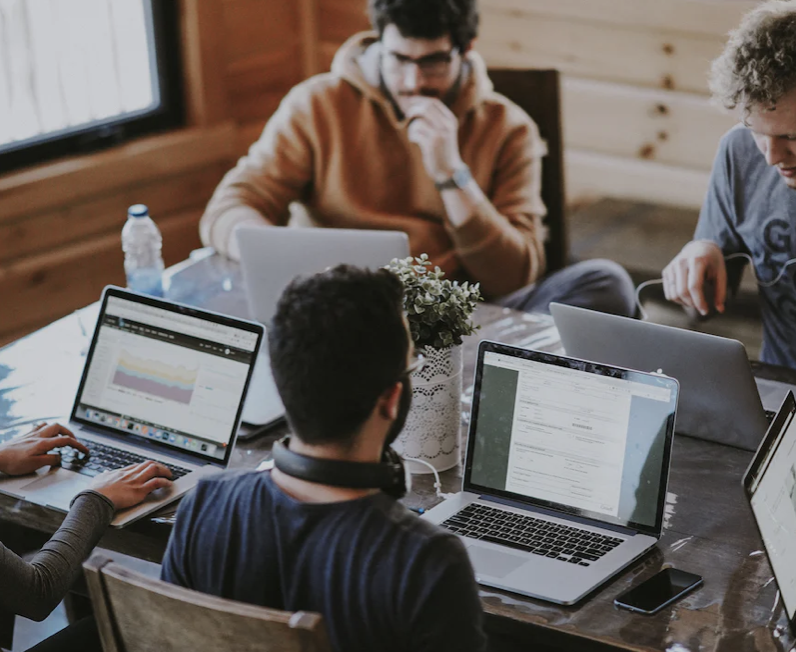一、情景
最近团队在进行微服务架构的转型,服务器是阿里云的 Windows Server 2022。过去我们一直使用单体应用架构,无论是单体后端还是单体前端,CI/CD 的流程虽然不算完美,但也还能接受。然而,当转向微服务架构后,手动部署变得异常繁琐,效率低下。于是,我们决定在服务器上安装 Docker 来简化部署流程。
二、尝试
最初,我们尝试按照在本地电脑安装 Docker Desktop 的方法来安装,虽然能够安装成功,但 Docker Engine 无法正常运行,Docker Desktop 一直处于初始化状态。我们猜测这可能是因为 Windows Server 不支持 Hyper-V 的缘故。尝试安装 WSL2 也失败了,看来这条路行不通。
三、正解
经过研究,我们发现 Windows Server 本身支持 Docker Enterprise Edition(Docker EE)。于是,我们决定直接安装 Docker EE。在安装之前,务必将之前安装的 Docker Desktop 彻底卸载干净,或者至少删除 C:\Windows\System32 目录下的 docker.exe 和 dockerd.exe 文件,否则会影响 Docker EE 的运行和配置。
安装 Docker 管理工具
在 PowerShell 中运行以下命令来安装 Docker 管理工具模块:
powershell
Install-Module -Name DockerMsftProvider -Repository PSGallery -Force
如果提示确认,直接回车即可,默认选择“是”。
安装 Docker
在 PowerShell 中运行以下命令来安装 Docker:
powershell
Install-Package -Name docker -ProviderName DockerMsftProvider
如果提示确认,请输入 y,因为默认选项是“否”。
重启系统
执行以下命令重启系统:
powershell
Restart-Computer -Force
也可以手动重启服务器。
配置 Docker 系统路径
将 C:\Program Files\Docker 添加到系统的环境变量 Path 中。
配置 Docker 引擎(可选)
如果需要自定义 Docker 配置,可以编辑 C:\ProgramData\Docker\config\daemon.json 文件。如果该文件不存在,可以手动创建。以下是一个示例配置:
JSON
{
"authorization-plugins": [],
"dns": [],
"dns-opts": [],
"dns-search": [],
"exec-opts": [],
"storage-driver": "",
"storage-opts": [],
"labels": [],
"log-driver": "",
"mtu": 0,
"pidfile": "",
"data-root": "",
"cluster-store": "",
"cluster-advertise": "",
"debug": true,
"hosts": ["tcp://0.0.0.0:2375"],
"log-level": "",
"tlsverify": true,
"tlscacert": "",
"tlscert": "",
"tlskey": "",
"group": "",
"default-ulimits": {},
"bridge": "",
"fixed-cidr": "",
"raw-logs": false,
"registry-mirrors": [],
"insecure-registries": [],
"disable-legacy-registry": false
}
启动 Docker 服务
在 PowerShell 中运行以下命令启动 Docker 服务:
powershell
Start-Service Docker
验证 Docker 安装
运行以下命令来验证 Docker 是否安装成功:
powershell
docker run hello-world
如果看到“Hello from Docker!”的输出,说明 Docker 已经成功安装并运行。
- 企业必用通讯工具:推荐10款适合企业内部使用的即时沟通软件
- 卢本陶为什么不更新飞秋了?完全内网部署的即时通讯软件推荐
- 国产化环境统信 uos 系统如何安装第三方插件
- Slack 国内可以直接用吗?国内 Slack 替代软件推荐
- 内网文件传输工具都有哪些?局域网远距离文件快速传输神器
- 不再尴尬,IM即时通讯软件飞书撤回时间设置技巧分享
- 世界各国常用的即时沟通工具都有哪些?各大即时通讯软件排行榜
- 探索华为内部员工交流用的是哪种即时聊天软件
- 企业内网即时通讯软件排行榜 6 款内网办公必备软件介绍
- 定位不同,功能丰富:飞书和飞秋的运用场景对比
- 2023年即时通讯聊天软件排行榜出炉!看看你用的是否上榜?
- 政企即时通讯沟通软件阅后即焚是什么意思?安全聊天软件介绍
- 2023年协同办公软件排行榜前十名 好用的协同办公 app 推荐
- 常用的办公即时沟通软件撤回消息时间列举 J2L3x 消息管理介绍
- 社交化团队协作工具 Slack 在国内企业的广泛应用:优点与局限性
- 办公协同即时沟通交流工具:J2L3x 十大常用具体功能介绍
- 企业通讯不可少:统信 UOS 系统终端如何安装IM软件进行内部沟通?
- 接二连三(J2L3x)安全协作即时通讯工具软件 通过邀请加入更安全更可信
- J2L3x 数字工作空间:您身边的企业即时社交沟通通讯专家
- 政府协同办公系统存在的问题解析及解决方案
- 类似飞秋的局域网文件传输软件有哪些?内网传输软件推荐
- 团队在线协作攻略:多人如何高效协同完成任务?
- 10款适用于企业团队沟通的顶级通讯工具排行
- 【J2L3x本地化永久免费版】 正式上线!
- 统信 UOS 系统即时传输软件怎么选?5 款实用工具测评
- 找布谷鸟平替?5 款免费企业内部沟通工具实测
- 免费本地化部署聊天工具怎么选?5 款实用工具测评
- 国产化办公新选择:银河麒麟系统上的高效聊天软件推荐
- 4 款免费局域网通讯软件盘点,国产工具接而连成协作优选
- 破除部门 “信息孤岛”:四大实用策略打通企业沟通脉络
- 局域网通信软件的最佳实践:构建安全、高效的现代团队协作引擎
- 跨部门协作的成功法则:三大沟通要素解析与高效工具实践
- 数字化转型破局关键:企业协同管理系统如何解锁高效协作
- 内网沟通不迷路!2025 年优质内网即时通讯软件推荐
- 破壁·融合·共生:打通部门壁垒是消除信息孤岛的唯一路径
- 高墙内的“数字高铁”:如何选择企业局域网文件传输的利器?
- 局域网协同办公新纪元:高效、安全、自主的团队协作解决方案
- 积极对接促协同:国内企业信息共享工具赋能高效协作
- 私有化部署的即时通信软件如何赋能企业高效协同
- 无网也能高效沟通:国内不联网内网通讯软件优选
- 寻求“内网通”替代方案?这几款企业局域网通讯软件值得了解
- 高效协作之选:国内优质企业 IM 软件盘点
- 打破部门墙:企业跨部门高效协同的实践路径与国产工具赋能
- 从单打独斗到协同共进:中小微企业数字化破局之道
- 统信UOS办公新选择:这些点对点即时通讯工具助力安全高效协作
- Ubuntu 局域网文件传输实操指南:高效方案与国产工具推荐
- Linux 内网协作优选:局域网文件传输与聊天软件合集推荐
- 飞秋FeiQ:企事业单位高效的局域网内部通讯解决方案